windows7语言设置成中文 Win7英文系统转中文系统的方法
windows7语言设置成中文,在现代社会中计算机已经成为人们生活和工作中不可或缺的一部分,而操作系统作为计算机的核心,其语言设置对于用户的使用体验至关重要。对于使用英文系统的用户来说,将其转换为中文系统能够更好地满足他们的需求。在Windows 7中,将语言设置从英文转为中文的方法可以帮助用户更加方便地使用计算机,提高工作效率。本文将介绍一种简单而有效的方法来实现这一目标。无论是在学习、工作还是日常生活中,将操作系统的语言设置成中文都将为用户带来更加便捷和舒适的体验。
操作方法:
1.电脑开机后,在桌面点击左下角的开始按钮,如图。

2.点击后,在开始菜单界面点击control Panel选项,如图。
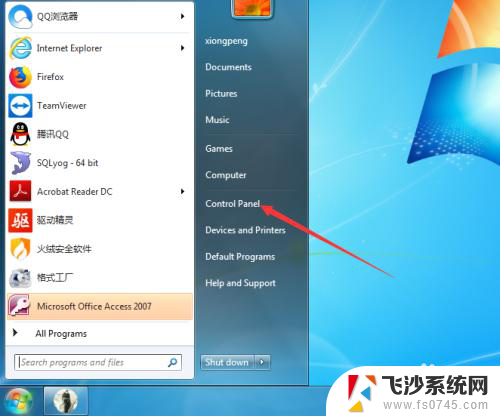
3.进入control Panel界面后,点击clock,language,and region选项,如图。
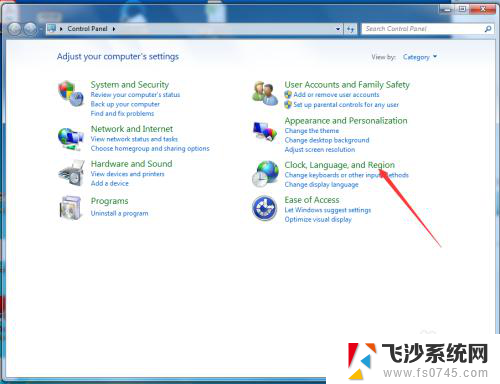
4.进入clock,language,and region后,在界面点击region and language选项,如图。
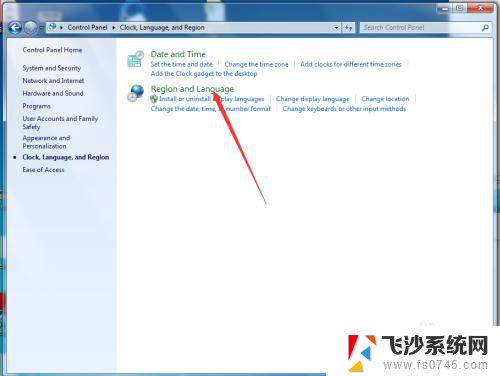
5.进入region and language界面后,点击keyboards and language选项,如图。
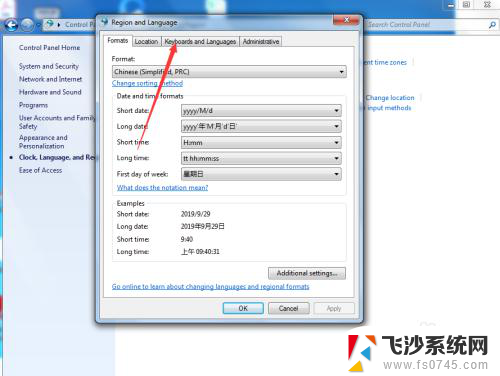
6.进入keyboards and language界面后,点击install/uninstall languages...选项,如图。
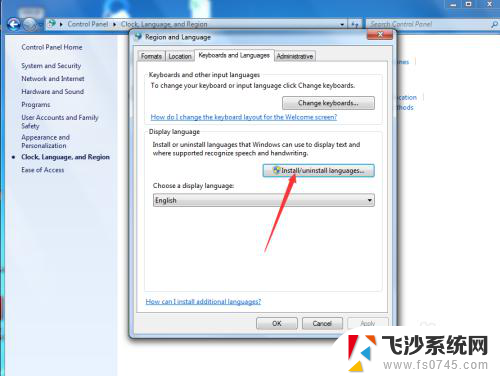
7.进入install/uninstall languages界面后,点击install display languages选项,如图。
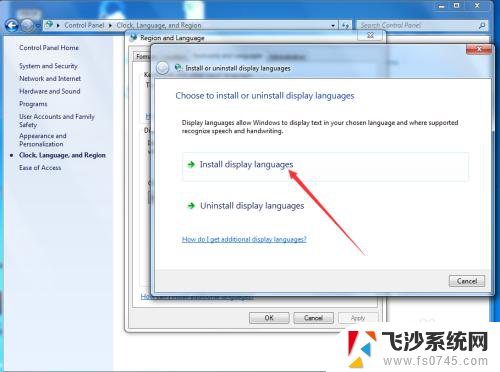
8.进入install display languages界面后,点击launch Windows update选项,如图。
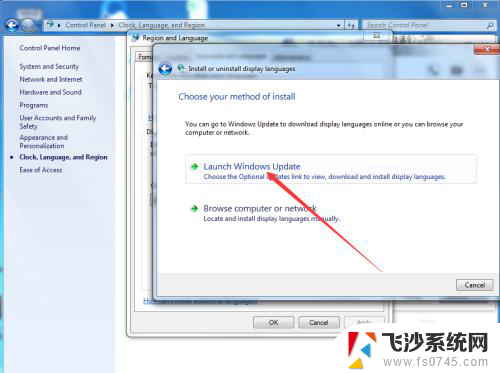
9.进入Windows update界面后,点击 38 optional updates are available 选项,如图
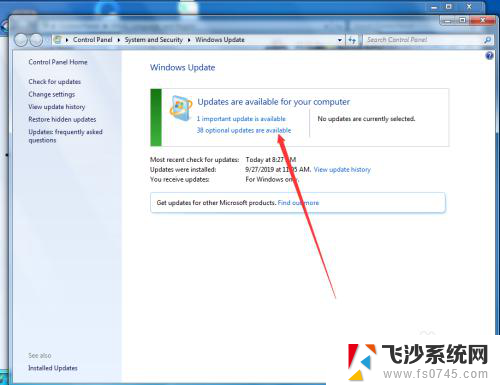
10.点击后,在弹出的select the updates you want to install界面勾选中文Chinese,然后点击OK,如图。
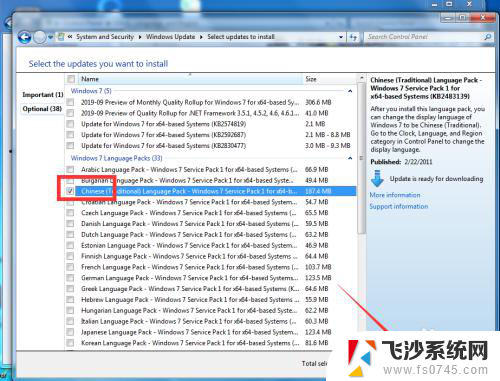
11.点击OK后,在弹出的Windows update 界面点击install updates ,如图。
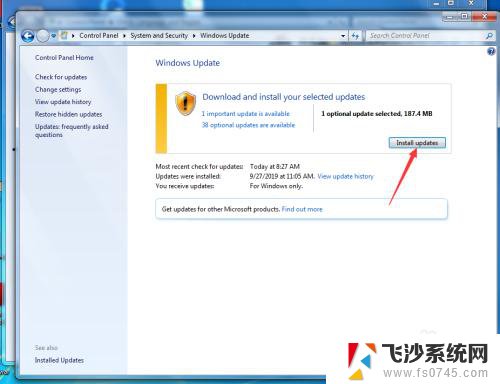
12.等待Windows更新完成并重启计算机后,再次进入到control Panel—clock,language,and region—region and language—keyboards and language界面,然后点击choose a display languages 的下拉按钮,如图。
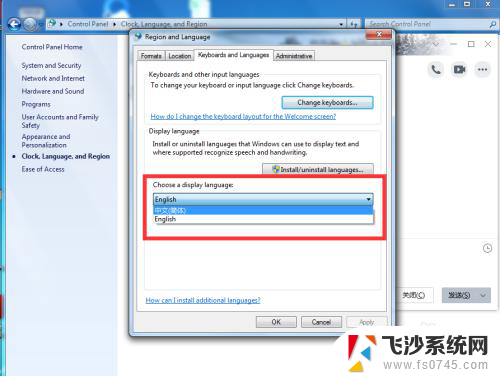
13.点击后,在弹出的下拉按钮界面选择中文,然后点击OK,如图。
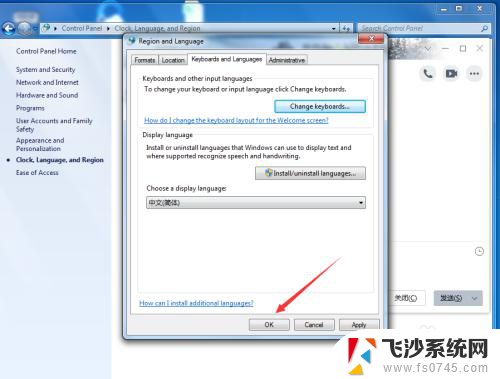
14.点击OK后,在弹出的you must log off for dispplay language changes to take effect界面点击log off now,如图。
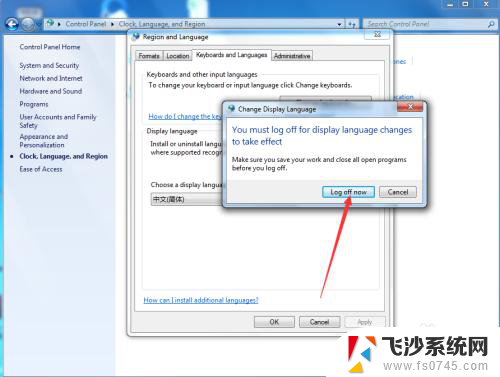
15.等待电脑重启完成后,就可以看到系统已经变成中文了,如图。
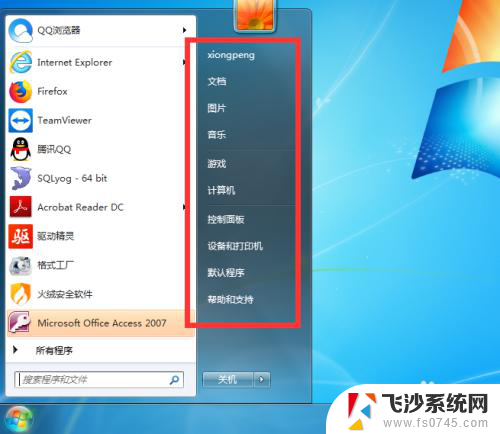
以上是将Windows 7语言设置为中文的全部内容,如果您遇到相同的问题,请参考本文的方法进行处理,我们希望这能对您有所帮助。
windows7语言设置成中文 Win7英文系统转中文系统的方法相关教程
-
 windows7怎么切换成中文 Win7英文系统怎么转换成中文系统
windows7怎么切换成中文 Win7英文系统怎么转换成中文系统2023-09-10
-
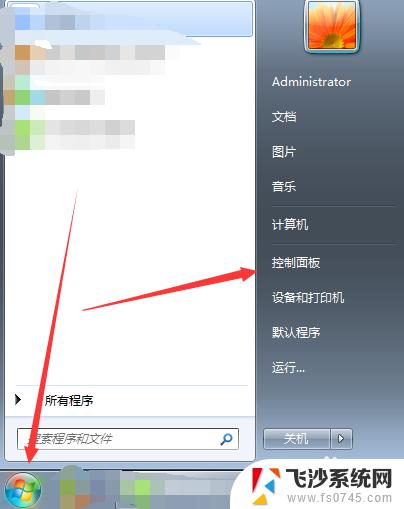 windows7系统设置怎么打开 如何在win7系统中打开系统配置
windows7系统设置怎么打开 如何在win7系统中打开系统配置2023-09-19
-
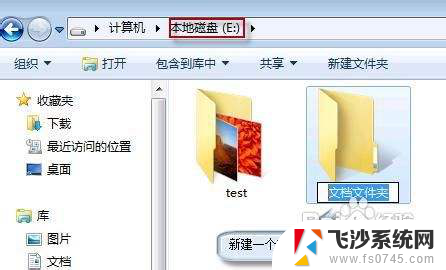 windows7文件储存位置 win7系统文件默认保存位置修改方法
windows7文件储存位置 win7系统文件默认保存位置修改方法2023-12-11
-
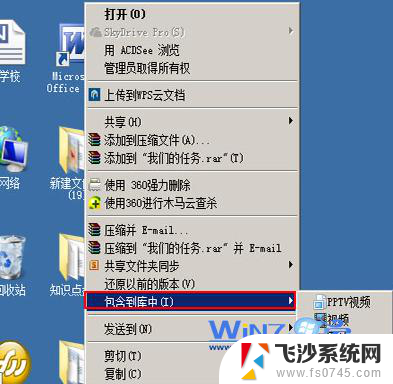 库中的文件夹可以删除吗 Win7系统删除库中文件夹的方法
库中的文件夹可以删除吗 Win7系统删除库中文件夹的方法2024-09-10
- windows7隐藏文件 win7系统如何显示隐藏的文件夹
- win7文字大小设置 Win7系统默认字体大小修改方法
- win7隐藏文件怎么找出来 win7系统显示隐藏文件的方法
- windows7怎么连接热点 在Win7系统中设置Wifi热点步骤
- w7怎么看隐藏文件 如何在win7系统中显示隐藏文件
- win7 激活 系统之家 Windows7专业版系统激活失败的解决方法
- 怎样使电脑不卡顿更流畅win7 电脑卡顿不流畅怎么办
- 如何在任务栏显示桌面图标 Win7任务栏上如何添加显示桌面的快捷方式
- w7蓝牙怎么连接蓝牙音响 win7如何设置蓝牙音箱
- win7系统不能识别移动硬盘 WIN7连接移动硬盘无法显示解决方法
- win7怎么看哪个是固态硬盘哪个是机械硬盘 win7怎么查看电脑硬盘型号
- 电脑开机桌面壁纸黑屏 Win7桌面背景消失变成黑屏
win7系统教程推荐
- 1 怎样使电脑不卡顿更流畅win7 电脑卡顿不流畅怎么办
- 2 win7怎么看哪个是固态硬盘哪个是机械硬盘 win7怎么查看电脑硬盘型号
- 3 win7电脑之间怎么共享文件 WIN7共享文件给其他电脑步骤
- 4 w7图标大小怎么设置在哪里 win7如何调整桌面图标大小
- 5 win7扩展屏不显示任务栏 win7双显示器如何显示相同任务栏
- 6 win7自带键盘怎么打开 win7内置键盘如何打开
- 7 win8快速换成win7系统 联想电脑win8换win7图文教程
- 8 win7笔记本没有wifi连接功能 win7无线网络连接无法连接
- 9 windows图标字体颜色 Win7/8桌面图标字体颜色改变技巧
- 10 win7代码0×0000050 win7系统蓝屏代码0x00000050解决步骤